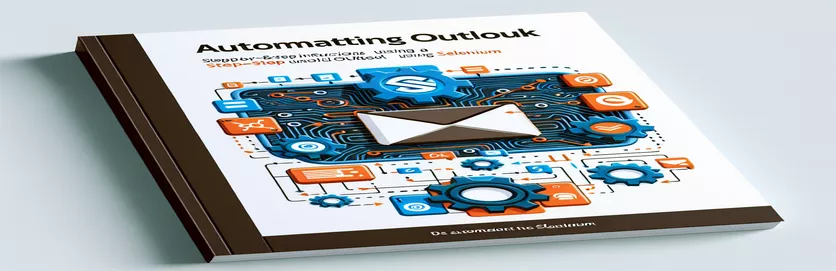Xử lý Pop-up trong Automation
Khi tự động hóa Microsoft Outlook bằng Selenium, một trở ngại thường gặp là sự xuất hiện bất ngờ của các cửa sổ bật lên. Các cửa sổ bật lên này thường không hiển thị trong quá trình kiểm tra thủ công bằng các công cụ trình duyệt, khiến chúng khó quản lý thông qua các tập lệnh tự động hóa tiêu chuẩn.
Sự cố này thường tiếp diễn ngay cả sau khi triển khai cấu hình chặn cửa sổ bật lên dựa trên trình duyệt. Khám phá các giải pháp hoặc sửa đổi thay thế để xử lý các cửa sổ bật lên xâm nhập này là điều cần thiết để có các quy trình tự động hóa liền mạch và thực thi tác vụ hiệu quả.
| Yêu cầu | Sự miêu tả |
|---|---|
| add_experimental_option | Dùng để thiết lập các thông số cấu hình thử nghiệm cho Chrome. Cho phép ghi đè hành vi mặc định như tắt tính năng chặn cửa sổ bật lên. |
| frame_to_be_available_and_switch_to_it | Đợi cho đến khi có sẵn iframe rồi chuyển ngữ cảnh sang iframe đó, cho phép tương tác với nội dung của iframe đó. |
| default_content | Chuyển tiêu điểm trở lại tài liệu chính từ iframe hoặc cửa sổ bật lên sau các thao tác sau. |
| user-data-dir | Chỉ định thư mục dữ liệu người dùng tùy chỉnh cho Chrome, cho phép trình duyệt chạy với dữ liệu và cài đặt được cá nhân hóa. |
| Service | Chịu trách nhiệm quản lý vòng đời của trình điều khiển thực thi cần thiết để bắt đầu phiên trình duyệt. |
| ChromeDriverManager().install() | Tự động quản lý việc tải và thiết lập ChromeDriver, đảm bảo tương thích với các phiên bản trình duyệt. |
Giải thích và sử dụng tập lệnh
Kịch bản đầu tiên giải quyết vấn đề xử lý cửa sổ bật lên trong Selenium khi tự động hóa các tác vụ trong Microsoft Outlook. Quá trình này bắt đầu bằng cách định cấu hình trình duyệt Chrome bằng WebDriver của Selenium. Phương pháp 'add_experimental_option' ở đây rất quan trọng vì nó vô hiệu hóa tính năng chặn cửa sổ bật lên mặc định của Chrome và sửa đổi các cờ tự động hóa thường cho các trang web biết rằng trình duyệt đang được kiểm soát bởi phần mềm tự động. Thiết lập này nhằm mục đích tạo ra trải nghiệm duyệt web 'giống con người' hơn, điều này có thể cần thiết để tránh bị phát hiện bởi các dịch vụ web chặn các công cụ tự động hóa.
Sau đó, tập lệnh sẽ tiến hành tự động hóa thực tế của Outlook. Nó sử dụng 'WebDriverWait' và 'frame_to_be_available_and_switch_to_it' để đợi iframe chứa cửa sổ bật lên khả dụng rồi chuyển ngữ cảnh của trình điều khiển sang iframe này, cho phép tương tác như đóng cửa sổ bật lên. Cuối cùng, 'default_content' được sử dụng để trả quyền điều khiển về trang chính. Tập lệnh thứ hai tập trung vào việc sử dụng hồ sơ người dùng Chrome tùy chỉnh, có thể giữ lại cài đặt giữa các phiên, có khả năng tránh cửa sổ bật lên do cookie được lưu trữ hoặc cấu hình dựa trên phiên.
Ngăn chặn cửa sổ bật lên trong Selenium Outlook Automation
Tập lệnh Python Selenium
from selenium import webdriverfrom selenium.webdriver.chrome.options import Optionsfrom selenium.webdriver.common.by import Byfrom selenium.webdriver.support.ui import WebDriverWaitfrom selenium.webdriver.support import expected_conditions as EC# Set up Chrome optionsoptions = Options()options.add_argument("--disable-popup-blocking")options.add_experimental_option("excludeSwitches", ["enable-automation"])options.add_experimental_option('useAutomationExtension', False)# Initialize WebDriverdriver = webdriver.Chrome(options=options)driver.get("https://outlook.office.com/mail/")# Wait and close pop-up by finding its frame or unique element (assumed)WebDriverWait(driver, 20).until(EC.frame_to_be_available_and_switch_to_it((By.CSS_SELECTOR, "iframe.popUpFrame")))driver.find_element(By.CSS_SELECTOR, "button.closePopUp").click()# Switch back to the main content after closing the pop-updriver.switch_to.default_content()
Phương pháp thay thế với cấu hình trình duyệt
Tập lệnh Python sử dụng Selenium với hồ sơ trình duyệt
from selenium import webdriverfrom selenium.webdriver.chrome.service import Servicefrom webdriver_manager.chrome import ChromeDriverManager# Setup Chrome with a specific user profileoptions = webdriver.ChromeOptions()options.add_argument("user-data-dir=/path/to/your/custom/profile")options.add_argument("--disable-popup-blocking")# Initialize WebDriver with service to manage versionsservice = Service(ChromeDriverManager().install())driver = webdriver.Chrome(service=service, options=options)driver.get("https://outlook.office.com/mail/")# Additional steps can be added here based on specifics of the pop-up# Handling more elements, logging in, etc.
Kỹ thuật Selenium nâng cao cho Outlook
Trong khi các giải thích trước đó tập trung vào việc xử lý cửa sổ bật lên trong Selenium, thì một khía cạnh quan trọng khác của việc tự động hóa Outlook liên quan đến việc tương tác với các thành phần web phức tạp và quản lý phiên một cách hiệu quả. Selenium cung cấp các khả năng nâng cao để tương tác với các trang nặng AJAX như Outlook. Ví dụ: các kỹ thuật như chờ rõ ràng và kiểm tra điều kiện tùy chỉnh có thể cần thiết khi xử lý các phần tử tải không đồng bộ. Cách tiếp cận này đảm bảo rằng các tập lệnh tự động hóa mạnh mẽ và có thể xử lý các biến thể về thời gian tải trang cũng như tính khả dụng của phần tử, vốn phổ biến trong các ứng dụng web phức tạp như Outlook.
Hơn nữa, việc quản lý phiên trình duyệt và cookie có thể nâng cao đáng kể quá trình tự động hóa. Bằng cách thao tác với cookie, Selenium có thể mô phỏng các trạng thái người dùng khác nhau, chẳng hạn như phiên đăng nhập hoặc phiên khách mà không cần phải thực hiện quá trình đăng nhập mỗi khi tập lệnh chạy. Điều này không chỉ tăng tốc chu kỳ thử nghiệm mà còn cho phép thử nghiệm các kịch bản khác nhau trong các điều kiện người dùng khác nhau, giúp quá trình thử nghiệm với Selenium trở nên triệt để và hiệu quả.
Câu hỏi thường gặp về Tự động hóa Selenium Outlook
- Câu hỏi: Selenium là gì và nó được sử dụng như thế nào trong tự động hóa Outlook?
- Trả lời: Selenium là một công cụ mạnh mẽ để tự động hóa trình duyệt web, cho phép nhà phát triển mô phỏng hành động của người dùng trong ứng dụng web Outlook, xử lý email và quản lý dữ liệu theo chương trình.
- Câu hỏi: Selenium có thể xử lý nội dung động trong Outlook không?
- Trả lời: Có, Selenium có thể tương tác với nội dung động bằng cách sử dụng các phương thức WebDriverWait và ExpectedConditions để xử lý các phần tử AJAX không đồng bộ một cách hiệu quả.
- Câu hỏi: Có thể tự động hóa việc xử lý tệp đính kèm trong Outlook bằng Selenium không?
- Trả lời: Có, Selenium có thể tự động hóa quá trình tải lên và tải xuống tệp đính kèm bằng cách tương tác với các thành phần nhập tệp và xử lý hành vi tải xuống trong trình duyệt.
- Câu hỏi: Làm cách nào tôi có thể xử lý xác thực đăng nhập khi tự động hóa Outlook?
- Trả lời: Selenium có thể tự động đăng nhập bằng cách tương tác với các thành phần của biểu mẫu đăng nhập. Ngoài ra, việc sử dụng cấu hình trình duyệt tùy chỉnh có thể giúp quản lý mã thông báo xác thực và cookie để duy trì trạng thái phiên.
- Câu hỏi: Có hạn chế nào khi sử dụng tự động hóa Selenium cho Outlook không?
- Trả lời: Mặc dù Selenium rất linh hoạt nhưng nó có thể gặp phải các vấn đề với JavaScript rất phức tạp hoặc các phần tử ẩn không thể truy cập dễ dàng bằng các phương thức tiêu chuẩn. Kỹ thuật mã hóa nâng cao có thể được yêu cầu cho những trường hợp như vậy.
Suy nghĩ cuối cùng về Selenium và Outlook Automation
Việc xử lý các cửa sổ bật lên trong Selenium trong quá trình tự động hóa Outlook đòi hỏi cả sự hiểu biết về các khả năng của Selenium và việc sử dụng cấu hình trình duyệt một cách chiến lược. Các giải pháp được cung cấp liên quan đến các kỹ thuật Selenium tiên tiến và khả năng tùy chỉnh trình duyệt, nhằm đảm bảo rằng các tác vụ tự động có thể được thực thi với sự gián đoạn tối thiểu. Các phương pháp này nâng cao tính mạnh mẽ của tập lệnh, giúp chúng có khả năng xử lý sự phức tạp trong thế giới thực trong các ứng dụng web, từ đó chứng tỏ khả năng thích ứng và sức mạnh của Selenium trong tự động hóa.